OPPO 怎么开微信分身?
是OPPO手机开启微信分身的详细操作指南,涵盖不同系统版本的通用步骤及注意事项:

具体操作流程
-
进入系统设置
打开手机主屏幕上的“设置”应用(齿轮状图标),这是所有配置调整的起点,部分机型可能在下拉通知栏后可直接搜索进入。
-
定位至应用管理模块
在设置界面中向下滚动,找到并点击【应用管理】或【应用与通知】选项,该功能通常负责安装包管理、权限控制及特殊功能开关,某些版本的ColorOS会将其归类于“应用”子菜单下。
-
激活应用分身功能
进入应用管理页面后,选择【应用分身】(部分旧称“应用双开”),此功能允许用户创建独立运行的应用副本,尤其适合多账号场景,若未发现该选项,需确认手机是否支持此特性(非所有机型均兼容)。
-
选择目标应用——微信
从支持分身的应用列表中找到“微信”,点击进入专属配置页,这里会显示当前已启用的分身状态及可操作按钮。
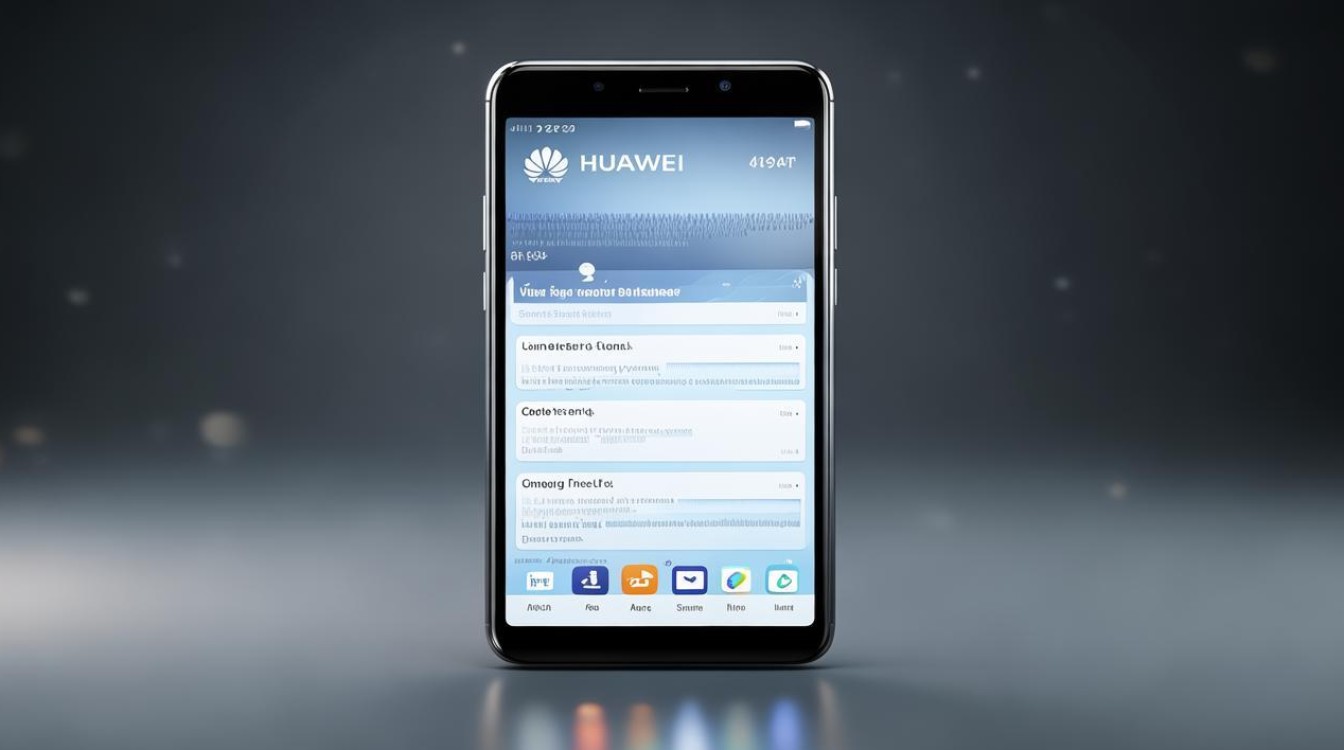
-
启动微信分身开关
开启【开启应用分身】右侧的滑动开关,首次操作时,系统可能弹出提示框要求确认创建意图,并询问是否自定义分身的名称/图标颜色以便区分原程序,建议根据提示完成基础设置以优化体验。
-
桌面生成与登录验证
成功开启后,桌面上会出现带有特殊标记(如数字角标或轻微样式差异)的新微信图标,点击即可使用第二个账号登录,其聊天记录、通讯录等数据均独立存储于主微信之外。
关键细节补充
| 环节 | 说明 | 常见问题解决方案 |
|---|---|---|
| 兼容性检查 | 确保微信已更新至最新版本,避免因版本过旧导致功能异常 | 前往应用商店手动更新微信 |
| 存储空间预留 | 每个分身约占用额外几百兆空间,建议保留至少2GB可用内存 | 定期清理缓存文件释放空间 |
| 通知管理 | 可在设置中分别为两个微信实例配置不同的消息提醒方式 | 路径:设置 > 通知与状态栏 > 对应应用 |
| 安全锁加固 | 对敏感账号建议开启指纹解锁或人脸识别二次验证 | 在隐私密码设置中绑定生物特征认证 |
典型使用场景示例
- 商务人士:一个账号处理工作群组事务,另一个用于私人社交圈层隔离;
- 自由职业者:同时对接多个客户资源池,避免账号间信息混杂;
- 家庭成员共用设备:父母与子女各自维护独立社交圈,保护隐私边界。
FAQs
Q1: 如果找不到‘应用分身’选项怎么办?
A: 这可能是因为您的手机型号不支持该功能,建议先通过官网查询设备参数,或尝试升级至最新ColorOS版本(路径:设置 > 软件更新),若仍无法实现,则需考虑使用第三方多开工具(注意风险)。
Q2: 关闭微信分身后数据还能恢复吗?
A: 根据官方机制,一旦关闭分身功能,相关聊天记录、文件等将被永久删除且不可逆,在执行此操作前务必先导出重要对话记录或截图保存关键信息,推荐使用云备份服务进行周期性数据存档。
OPPO的微信分身功能通过系统级隔离实现了高效的双账号管理,用户只需遵循上述步骤即可快速完成配置,实际使用时建议定期检查权限设置,确保
版权声明:本文由环云手机汇 - 聚焦全球新机与行业动态!发布,如需转载请注明出处。


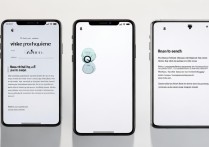
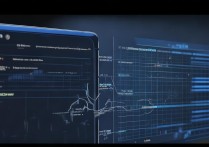

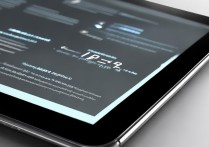






 冀ICP备2021017634号-5
冀ICP备2021017634号-5
 冀公网安备13062802000102号
冀公网安备13062802000102号